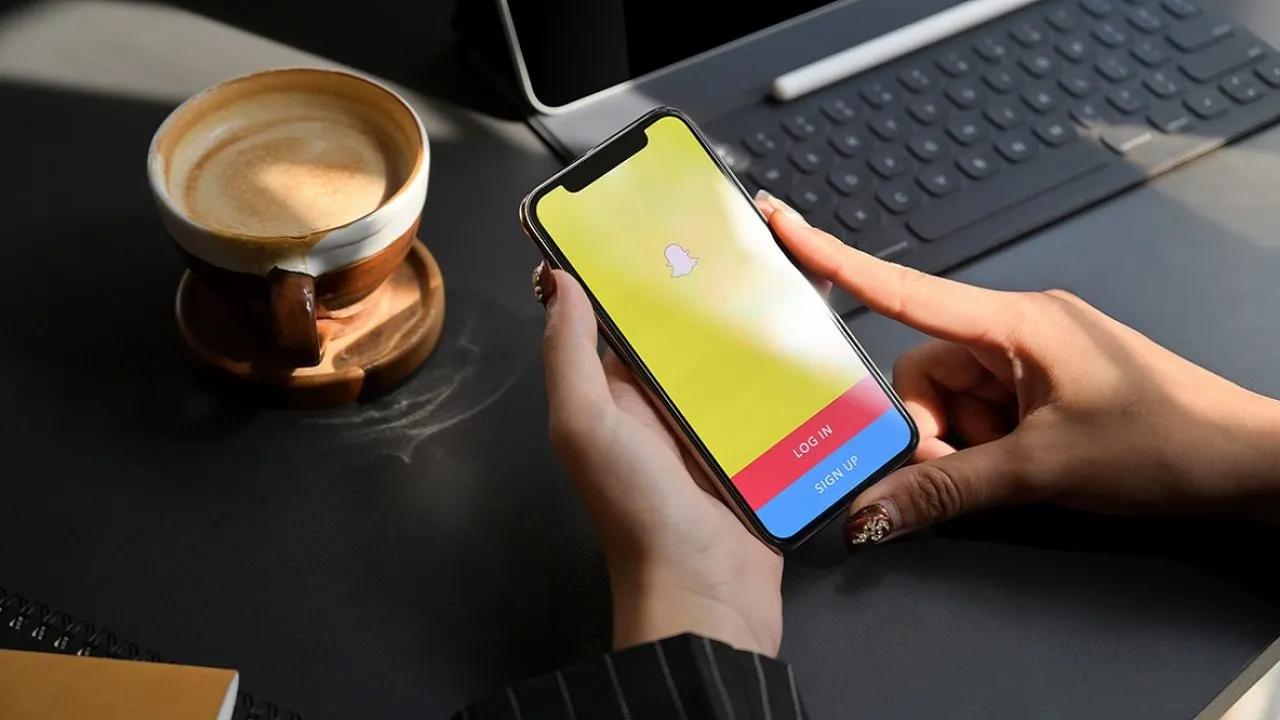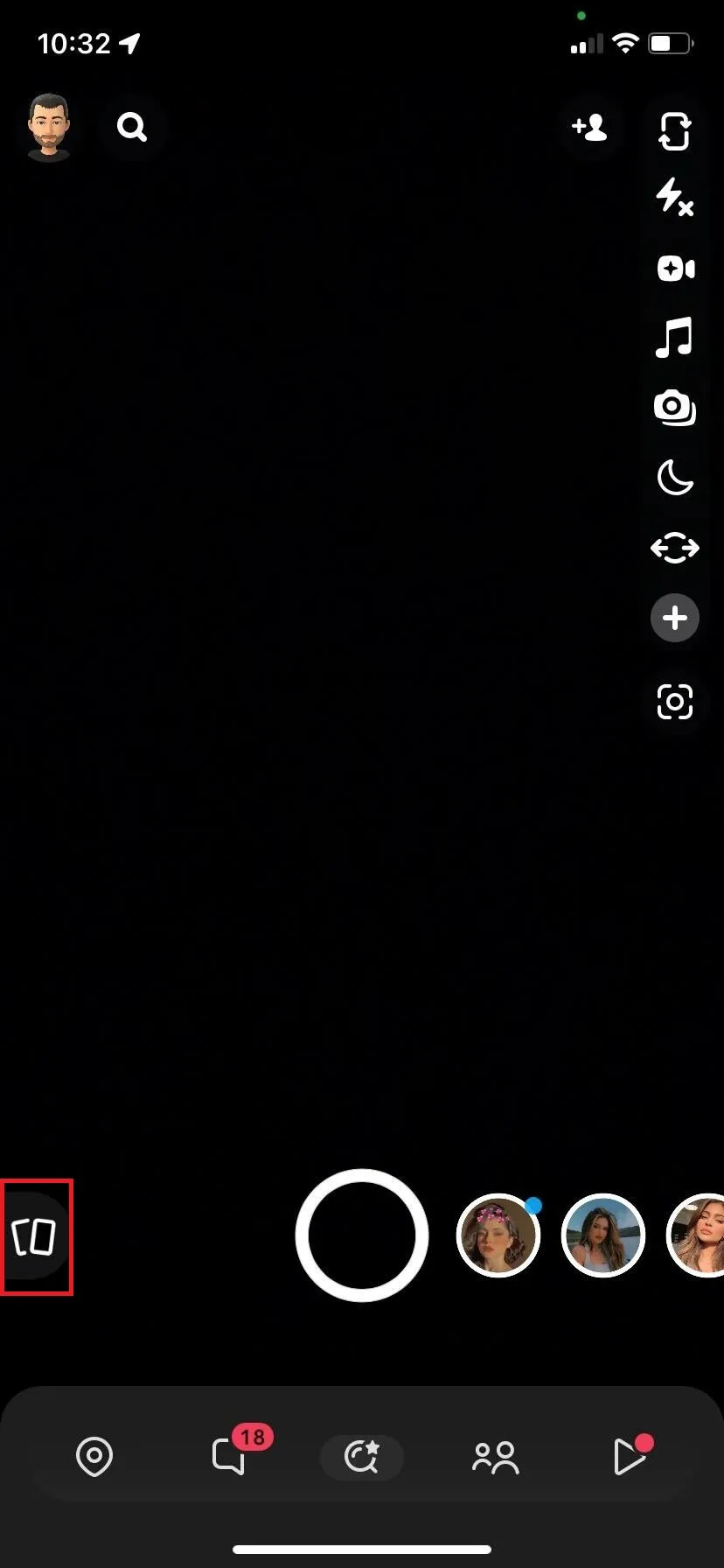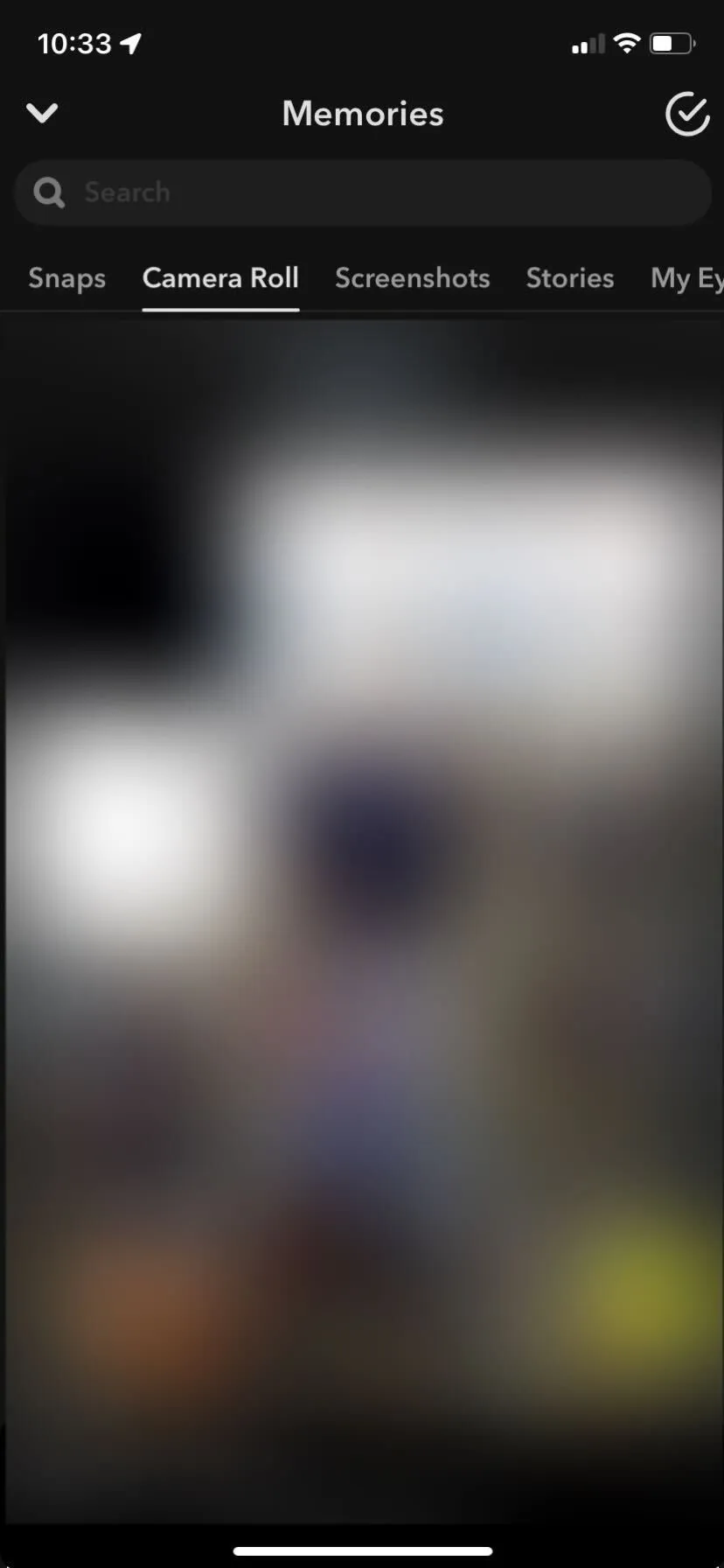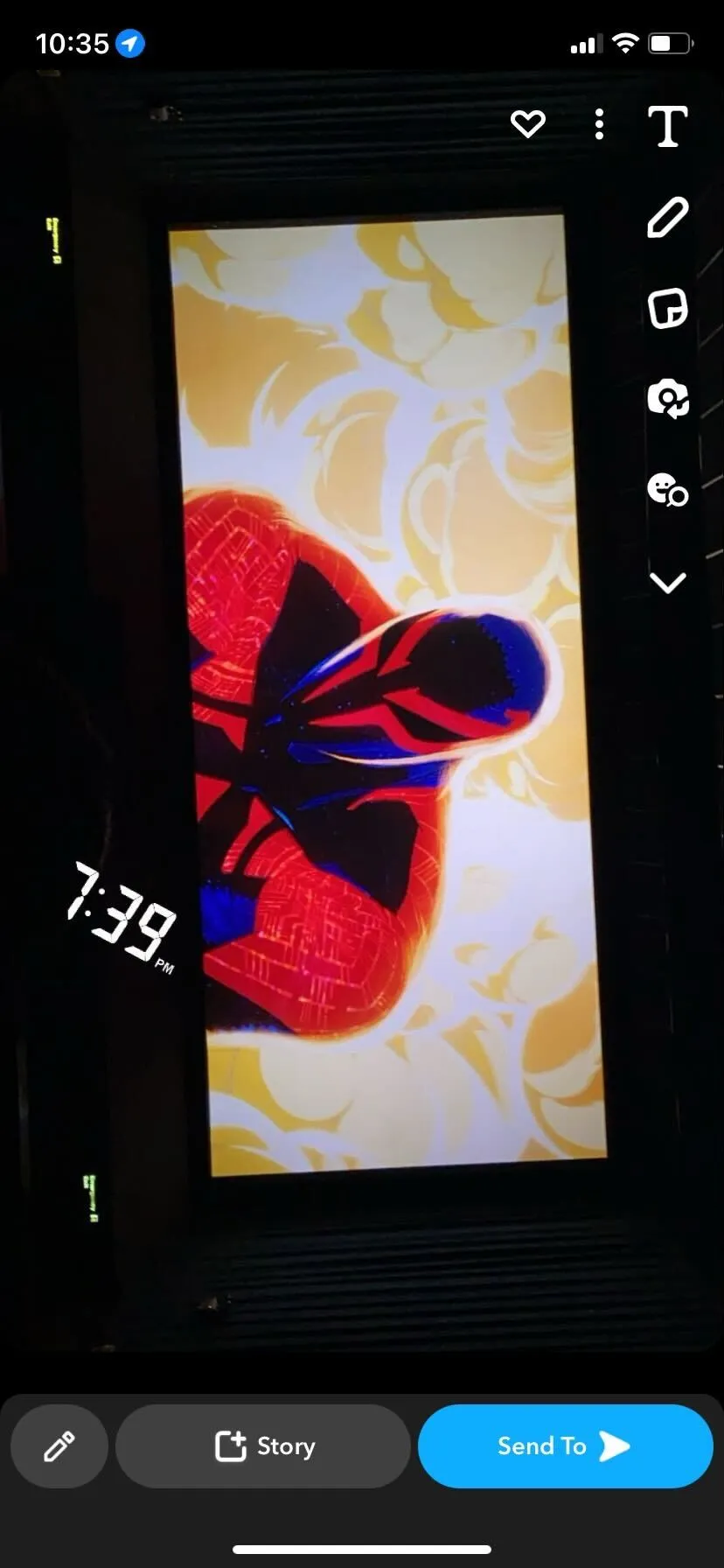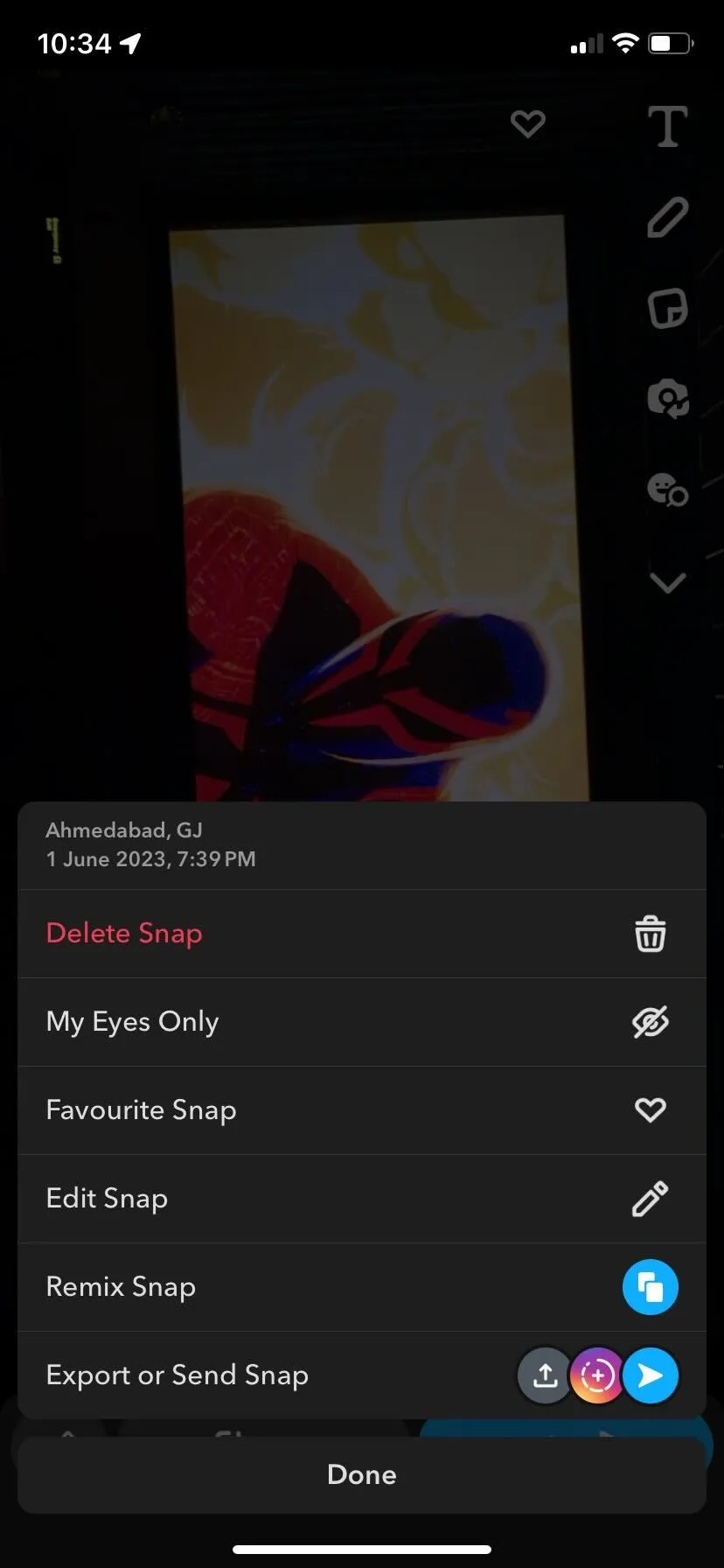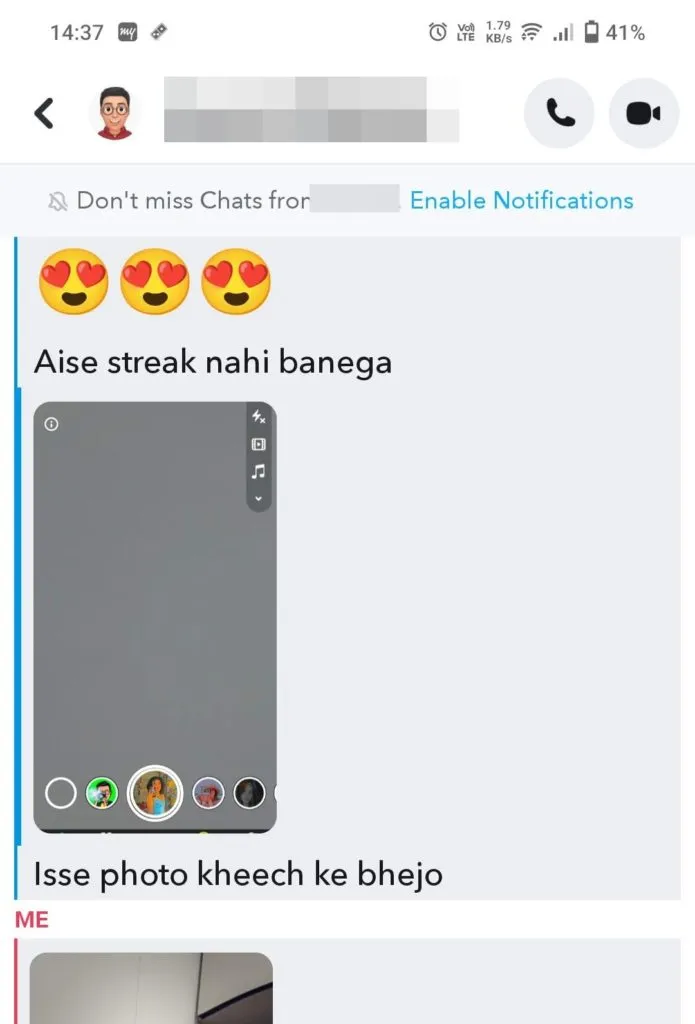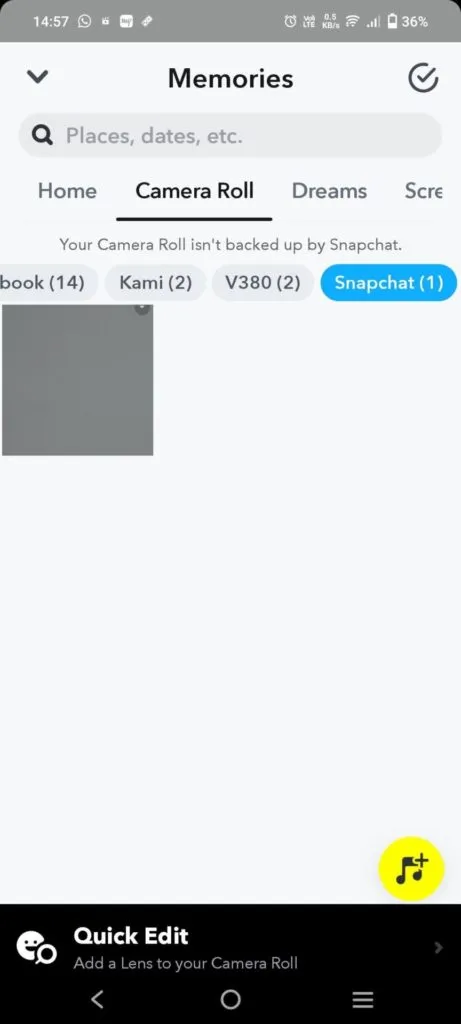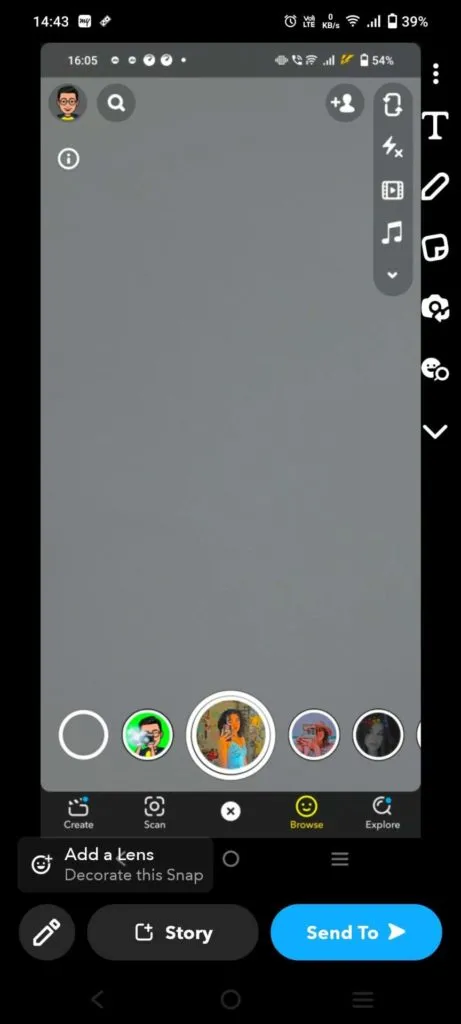على الرغم من أن Snapchat مصمم لالتقاط اللحظات في الوقت الفعلي باستخدام كاميرا هاتفك، إلا أن هناك طريقة لمشاركة الصور القديمة أيضًا. يمكن أن يكون هذا مفيدًا إذا نسيت مشاركة صورة رائعة التقطتها مسبقًا، مثل صورة حيوانك الأليف. سيشرح الدليل التالي كيفية نشر الصور القديمة كـ Snaps جديدة على Snapchat.
إرسال الصور القديمة على شكل لقطات جديدة على سناب شات
قد يكون معرض هاتفك مليئًا بالصور ومقاطع الفيديو، ولكن ليست جميعها تستحق استخدام Snapchat. لكن في بعض الأحيان، ربما تكون قد التقطت صورة من شأنها أن تكون لقطة مثالية، لكنك لم تستخدم Snapchat لالتقاطها. ربما واجهت مشكلة في فتح Snapchat أو لم تكن متأكدًا مما إذا كانت الصورة تستحق التقاطها أم لا.
الآن بعد أن غيرت رأيك وأصبحت مستعدًا لمشاركته، يمكنك القيام بذلك بسهولة باستخدام ميزة الذكريات في Snapchat. يمكنك أيضًا استخدام ميزة الذكريات لعرض اللقطات القديمة على سناب شات .
- עפענען קנאַקן שמועסן אויף דיין טעלעפאָן.
- דריקט אויף זכרונות ( أيقونة الصورة المزدوجة ) بجوار زر التسجيل.
- ستظهر لك خمسة خيارات: סנאַפּס , און קאַמעראַ ראָלל ، ولقطات الشاشة , און סטאָריעס , און מייַן ייז בלויז . געפינען אַפּאַראַט זעמל .
- اختر الصورة أو الفيديو الذي تريد مشاركته على سناب شات.
- דריקט אויף די קנעפּל שיק צו .
- حدد الشخص الذي تريد إرسال الرسالة إليه واضغط على زر שיקן ( פייַל סימבאָל ).
- يمكنك أيضًا تعديل الصورة قبل إرسالها. اضغط على أيقونة القائمة (ثلاث نقاط رأسية) وحدد تحرير الصورة/تحرير اللقطات.
- قم بتحرير الصورة أو الفيديو، ثم اضغط على "עס איז געווען געענדיקט" .
تظل الخطوات كما هي إلى حد كبير بالنسبة لنظامي التشغيل Android وiOS.
إذا واجهت مشكلة ولم يظهر خيار Camera Roll عند فتح الذكريات، فقد تحتاج إلى تغيير أذونات التطبيق أولاً.
تحقق من الإعدادات على هاتفك ومعرفة ما إذا كان بإمكان Snapchat الوصول إلى الصور ومقاطع الفيديو الخاصة بك. إذا لم يكن الأمر كذلك، قم بتغيير الإعدادات والعودة إلى النشر. تأكد من حفظ الصور ومقاطع الفيديو الخاصة بك من الذكريات عند حذف Snapchat ، حيث ستفقدها.
كيفية إرسال صورة محفوظة كمقطع جديد في سناب شات
إذا قمت بحفظ لقطة من الدردشة أو في الذكريات، فيمكنك أيضًا إرسالها كلقطة جديدة على Snapchat. يعد هذا مفيدًا عندما تريد إعادة مشاركة ذكرى قديمة مع صديق. تسهل هذه الطريقة أيضًا العثور على اللقطات من جميع الصور، مما يؤدي إلى ازدحام قسم ذكريات Snapchat.
- افتح Snapchat، وانتقل إلى قسم الدردشة.
- افتح الدردشة التي أرسلت فيها الصورة التي أرسلتها أنت أو صديقك.
- قم بالتمرير للعثور على الصورة، ثم اضغط عليها لفترة طويلة
- קלייַבן حفظ في ألبوم الكاميرا .
- אָפּשיקן צו די זכרונות وانتقل إلى قسم קאַמעראַ ראָלל .
- في أعلى كل الصور، يجب أن تلاحظ مرشحات مثل Screenshot وRecent وFacebook وما إلى ذلك.
- דריקט אויף Snapchat لعرض جميع الصور المحفوظة.
- أخيرًا، باستخدام زر إرسال إلى ، يمكنك استخدام جميع أدوات التحرير وإرسال اللقطة إلى جهة اتصال وقصص وتطبيقات أخرى.
لا تمر اللحظة
يعرف مستخدمو Snapchat المحترفون بالضبط أي لحظة تستحق التقاطها وأيها لا يستحق ذلك. ولكن حتى الأفضل منا يرتكب أخطاء، وقد ينتهي بك الأمر إلى إعادة النظر في تلك الصورة من الماضي التي لم تكن تبدو مناسبة لتطبيق Snapchat.
بفضل الذكريات، يمكن أن تصبح لفة الكاميرا جزءًا من Snapchat. نعم، سيتعين عليك التخلي عن بعض امتيازات التحرير، ولكن في النهاية، إنها مقايضة جديرة بالاهتمام.
الآن بعد أن عرفت كيفية إرسال الصور القديمة كـ Snaps جديدة في Snapchat، تعلم كيفية إخفاء قصة Snapchat الخاصة بك عن شخص آخر .
פּראָסט פֿראגן
س: هل يمكننا إرسال اللقطات القديمة على شكل خطوط؟
א: لا، لسوء الحظ، لا يمكنك إرسال الصور أو مقاطع الفيديو المحفوظة في الذكريات باعتبارها لقطات جديدة للحفاظ على سلسلة اللقطات الخاصة بك.
س: كيف يمكنك تحميل لقطة دون أن تظهر في ألبوم الكاميرا؟
ج: لسوء الحظ، لا يمكنك إرسال أو تحميل الصور أو مقاطع الفيديو المحفوظة في الذكريات دون الرسالة التي قمت بمشاركتها من ألبوم الكاميرا.